Сигурност в Power BI
Сигурността на данните е най-важният аспект, когато споделяме данните с други, те могат да бъдат външни клиенти или вътрешни заинтересовани страни. Често пъти не искаме да споделяме всички данни с всички. Например, когато споделяме файла с регионални мениджъри, какъв е смисълът да споделяме данните за продажбите на други региони на „Мениджъра на Южна зона. Така че в това отношение можем да създадем достъп до защита в Power BI, докато споделяме отчета.
В тази статия ще ви преведем през процеса на изграждане на достъп до ниво на защита в Power BI .

Сигурност на ниво ред
Данните се съхраняват в редове и колони, така че когато искаме да споделим данните с по-голяма група, всички те не искат да виждат всички редове с данни. Така че можем да създадем „защита на ниво ред“ в power bi, за да дадем възможност на конкретния човек да види само определен набор от данни.
Например, мениджър продажби на „Индия“ трябва да вижда само данните за номерата на продажбите в регион „Индия“, а общият ръководител на бизнеса може да вижда всички данни за региона. Така че това е видът сигурност, който трябва да създадем, преди да споделим данните, и това се нарича „Сигурност на ниво ред“.
Създайте ниво на защита в Power BI
За да създадем защита на ниво ред, трябва да имаме някакъв вид данни и вече сме създали проста диаграма в Power BI.
Можете да изтеглите работната книга, за да използвате същия файл, който използвахме в този пример.
По-долу е диаграмата, създадена в Power BI, за да покаже таблицата на продажбите по продукти.

В момента имаме общо продажбите на всички страни въз основа на различни продукти. Сега трябва да създадем защита на ниво ред, за да показваме само конкретни продажби по държави въз основа на продукти, а по-долу са държавите, които имаме в този списък.
Канада, Франция, Германия, Мексико и Съединените американски щати.
Следвайте стъпките по-долу.
Стъпка 1: В раздела МОДЕЛИРАНЕ кликнете върху „Управление на ролите“.

Стъпка 2: Това ще отвори прозореца „Управление на ролите“ като този по-долу.

Стъпка 3: Щракнете върху опцията „Създаване“, за да създадете първата роля за държава.

Стъпка 4: Дайте име на тази роля. Тъй като създаваме сигурността на първата държава, дайте имената като „Канада“.

Стъпка 5: След това имаме името на таблицата като „Таблица с данни“, щракнете върху многоточието (три точки), ще се покаже опцията „Добавяне на филтри“.

Стъпка 6: Задръжте курсора на мишката върху „Добавяне на филтър“, за да отворите всички колони в таблицата. Тъй като прилагаме защита на ниво ред на ниво държава, изберете опцията в колоната „Държава“.

Стъпка 7: Използвайки израза „DAX“, трябва да създадем роля тук. Въведете името на страната в двойни кавички. Кликнете върху „Запазване“, за да затворите прозореца „Управление на ролите“.

Стъпка 8: Сега създадохме защита на ниво ред за държавата „Канада“.
В раздела МОДЕЛИРАНЕ до опцията „Управление на роли“ имаме опция, наречена „Преглед като роли“, щракнете върху това.

Това ще отвори списъка с ролите, който сме създали. Изберете ролята „Канада“ и кликнете върху „Добре“.

Сега можем да видим само диаграмата за продажби на държави в Канада.
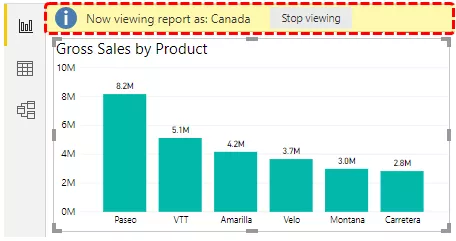
Както можете да видите в горната част на диаграмата, тя показва „сега преглеждате отчета като Канада“, за да се върнете към по-старата диаграма, можем да кликнете върху опцията „Спиране на прегледа“.
По този начин се създават роли и за други страни.
Сега в Power BI услугите трябва да присвоим имейл адресите, за да споделяме отчета.
Конфигурирайте Power BI Services
- Публикувайте отчета в Power BI Services, като щракнете върху опцията „Публикуване“ в Power BI Desktop.

- Сега влезте в акаунта на Power BI Services в акаунта на Power BI услуги, той ще бъде публикуван в My Workspace.

- Щракнете върху три точки пред публикуваната статия под Набор от данни.

- Изберете опцията „Сигурност“.

- Той ще покаже опция за защита на ниво ред за вас. Тук въведете имейл адреса на съответния мениджър продажби и кликнете върху опцията „Добавяне“.

Сега го запазете. По този начин можем да създадем защита на ниво ред в Power BI.
Забележка: Файлът на таблото за управление на Power BI също може да бъде изтеглен от връзката по-долу и крайният изход може да бъде прегледан.
Можете да изтеглите този шаблон за защита на Power BI тук - Шаблон за защита на Power BIНеща за запомняне
- След като защитата на ниво ред е създадена в Desktop, трябва да публикувате отчета в Power BI Services и трябва да имате платена версия, за да споделите отчета със съответното лице.
- Само засегнатите лица могат да преглеждат филтрирани данни.








